Nos complace anunciar que la versión de octubre de 2019 de Python Extension para Visual Studio Code ya está disponible. Puede
descargar la extensión de Python desde Marketplace o instalarla directamente desde la galería de extensiones en Visual Studio Code. Si ya tiene instalada la extensión Python, también puede obtener la última actualización reiniciando Visual Studio Code. Puede obtener más información sobre el
soporte de Python en Visual Studio Code en la documentación.
En esta versión, abordamos 97 problemas, incluida la edición nativa de los Cuadernos Jupyter, un botón para ejecutar un archivo Python en la terminal, y mejoras de linting e importación con Python Language Server. La lista completa de mejoras se encuentra en nuestro
registro de cambios .
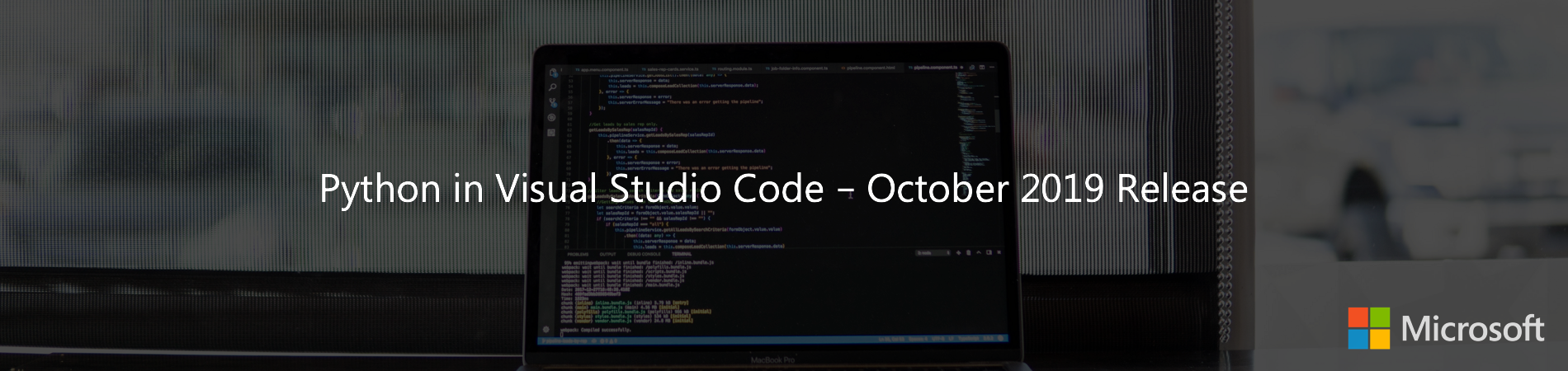 Este artículo en nuestro blog.
Este artículo en nuestro blog.Edición nativa de cuadernos Jupyter
¡Nos complace anunciar el primer lanzamiento de la edición nativa de los cuadernos Jupyter dentro de VS Code! La experiencia nativa de Jupyter brinda una nueva forma tanto para los científicos de datos como para los desarrolladores de computadoras portátiles para editar directamente archivos .ipynb y obtener la interactividad de las computadoras portátiles Jupyter con todo el poder de VS Code. Puede consultar el
Soporte nativo para editar portátiles Jupyter en la publicación del blog
VS Code para obtener más información sobre esta función y cómo comenzar.
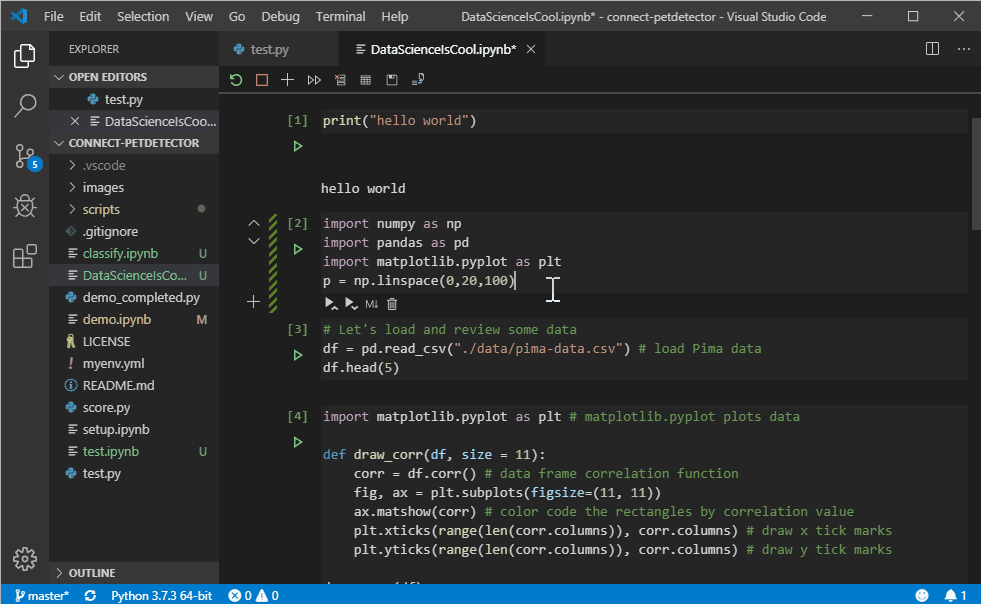
Ejecutar archivo Python en el botón Terminal
Esta versión incluye un botón "reproducir" para ejecutar el archivo Ejecutar Python en el comando Terminal. ¡Ahora solo se necesita un clic para ejecutar archivos Python con la extensión Python!
El nuevo botón se encuentra en la parte superior derecha del editor, y coincide con el comportamiento de la extensión
Code Runner :
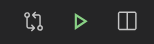
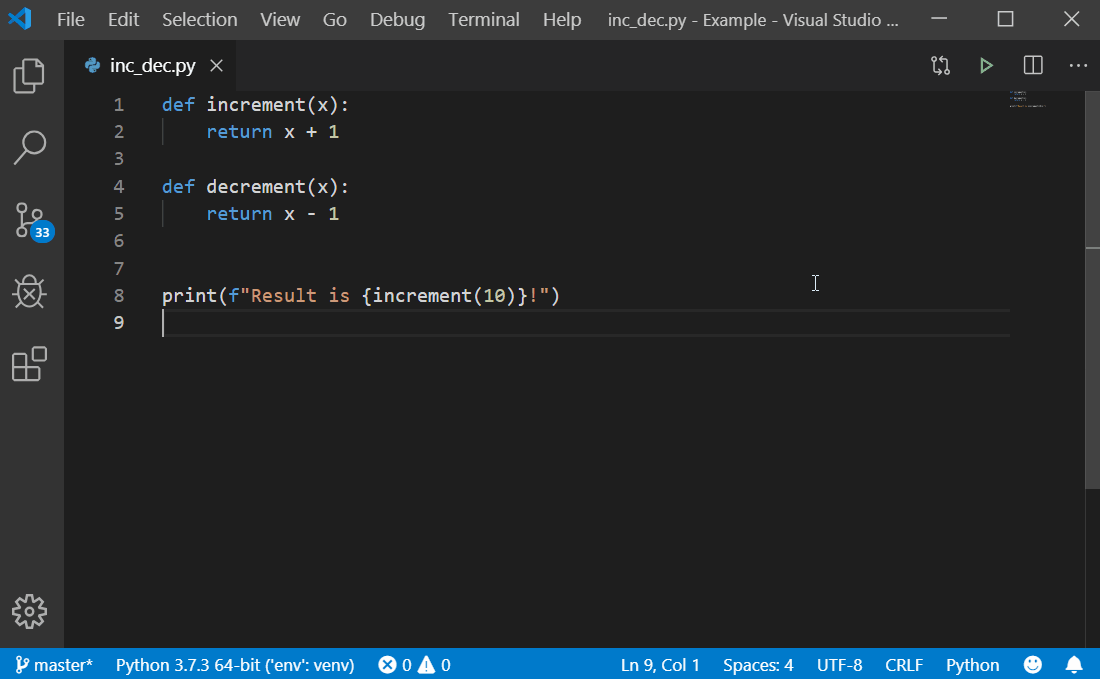
Si le gustan las
combinaciones de teclas, también puede
personalizar su propio método abreviado de teclado para ejecutar archivos Python en la terminal, ejecutando el comando Preferencias: Abrir
métodos abreviados de teclado (JSON) en la paleta de comandos (Ver> Paleta de comandos ...) e ingresando un combinación de teclas para el comando python.execInTerminal como prefiera. Por ejemplo, podría tener la siguiente definición para ejecutar archivos Python en la terminal con un acceso directo personalizado:
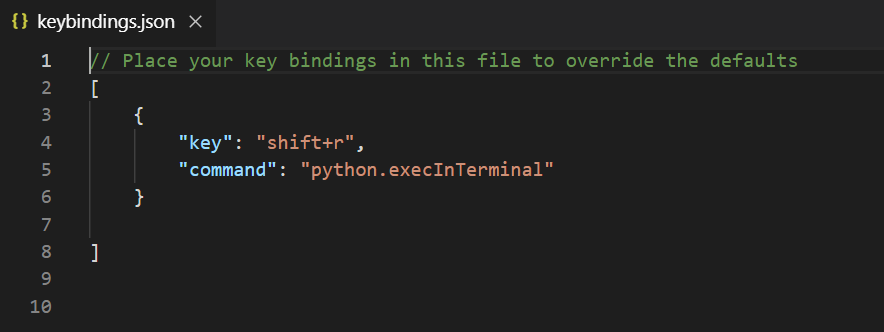
Si la extensión Code Runner está habilitada, la extensión Python no muestra este botón para evitar posibles confusiones.
Mejoras de linting e importación con Python Language Server
Esta versión también incluye
tres nuevas reglas de conexión con el Servidor de lenguaje Python, así como mejoras significativas en el autocompletado para paquetes como PyTorch y pandas.
Además, se han realizado grandes mejoras para importar la resolución. Históricamente, Language Server ha tratado la raíz del espacio de trabajo como la entrada sys.path (es decir, la raíz del espacio de trabajo principal) de las importaciones de módulos de usuario, lo que condujo a advertencias de importaciones no resueltas falsas positivas al importar módulos desde un directorio src. Con esta versión, si existe dicho directorio src en el entorno del proyecto, Language Server detecta y agrega automáticamente el directorio a su lista de rutas de búsqueda. Puede consultar la
documentación para obtener más información sobre la configuración de rutas de búsqueda para el servidor de idiomas.
Otros cambios y mejoras
También hemos agregado pequeñas mejoras y problemas solucionados solicitados por los usuarios que deberían mejorar su experiencia trabajando con Python en Visual Studio Code. Algunos cambios notables incluyen:
- Solución para problemas de descubrimiento de prueba con pytest 5.1+. ( # 6990 )
- Correcciones para detectar el shell. ( # 6928 )
- Opte por los usuarios internos en la versión Beta de Language Server de forma predeterminada. ( # 7108 )
- Se reemplazaron las ocurrencias de pep8 con pycodestyle. Todas las menciones de pep8 han sido reemplazadas por pycodestyle (gracias Marsfan ). ( # 410 )
Continuamos probando nuevas características A / B. Si ve algo diferente que no fue anunciado por el equipo, ¡puede ser parte del experimento! Para ver si es parte de un experimento, puede verificar las primeras líneas en el canal de salida de la extensión Python. Si desea optar por no participar en las pruebas A / B, puede abrir el archivo settings.json del usuario (Ver> Paleta de comandos ... y ejecutar Preferencias: Abrir configuración (JSON)) y establecer la configuración "python.experiments.enabled" en falso
Asegúrese de
descargar la extensión Python para Visual Studio Code ahora para probar las mejoras anteriores. Si tiene algún problema,
presente un problema en la página
Python VS Code GitHub .